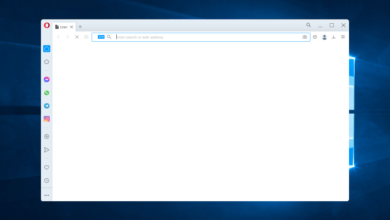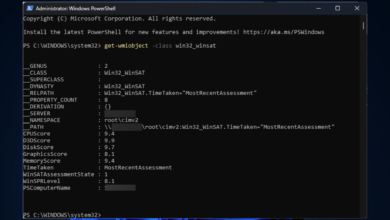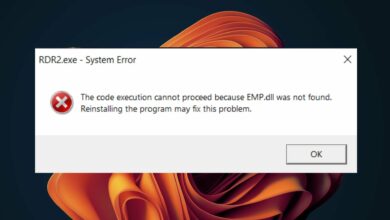Cómo arreglar el alto uso de la CPU
- El binario de la plataforma OpenJDK que usa el 100% de la CPU puede ocurrir por varias razones. Los controladores obsoletos en su computadora pueden causar esto.
- Deshabilitar la GPU integrada puede ayudar a solucionar el alto uso de CPU de la plataforma OpenJDK.

XINSTALAR HACIENDO CLIC EN DESCARGAR ARCHIVO
Usar la plataforma OpenJDK (Open Java Development Kit) para compilar y ejecutar los cursos es beneficioso porque garantiza seguridad y rendimiento. Sin embargo, el binario de la plataforma OpenJDK que utiliza el 100 % de la CPU es un problema que afecta a la plataforma.
Además, los usuarios se quejan de que no saben cómo instalar Java JDK 11 en Windows 11, lo cual es fundamental.
¿Por qué el binario de la plataforma OpenJDK provoca un uso elevado de la CPU?
El uso del procesador binario de la plataforma OpenJDK puede dispararse en poco tiempo por muchas razones. Ocurre principalmente cuando juegas algunos juegos en tu computadora y la CPU se ejecuta al 100% desde el cliente binario de la plataforma OpenJDK.
Sin embargo, un controlador desactualizado es una causa notable de que el binario de la plataforma OpenJDK utilice el 100 % de la CPU. Cuando los controladores no están actualizados, no pueden funcionar a plena capacidad, lo que genera problemas con otros componentes del sistema.
Otros factores que pueden ser responsables del problema son:
- Los problemas del juego están causando el problema. – Puede experimentar el binario de la plataforma OpenJDK usando el 100% de la CPU si su juego no se ejecuta correctamente. Puede afectar la aplicación binaria de la plataforma OpenJDK.
- Problemas con la GPU integrada – Los usuarios también pueden tener un uso binario de la CPU de la plataforma OpenJDK debido al efecto de la GPU integrada. Las preocupaciones con la GPU integrada pueden afectar su funcionalidad, lo que hace que use más CPU.
Las causas del problema pueden variar de un usuario a otro. Sin embargo, tenemos algunas correcciones para ayudarlo a solucionar el problema.
¿Cómo arreglo el binario de la plataforma OpenJDK cuando uso 100 CPU?
Antes de intentar cualquier solución de problemas avanzada, aplique lo siguiente:
- Libere suficiente espacio en disco en su computadora.
- Deshabilite las aplicaciones en segundo plano que se ejecutan en su computadora.
- Reinicie su computadora en modo seguro y verifique si el problema persiste.
Si no puede solucionar el problema, continúe con las soluciones a continuación.
1. Actualice su controlador de gráficos
- la prensa ventanas + R claves para solicitar Correr cuadro de diálogo, escriba devmgmt.msc, y haga clic Bien abrir Administrador de dispositivos.
- Haga clic en adaptadores de pantalla, haga clic derecho en el controlador y seleccione Actualizar la unidadopción R.

- Seleccionar Busque controladores automáticamente.

Algunos problemas de la PC son difíciles de solucionar, especialmente cuando se trata de repositorios corruptos o archivos de Windows que faltan. Si tiene problemas para corregir un error, es posible que su sistema esté parcialmente dañado.
Le recomendamos que instale Restoro, una herramienta que escaneará su máquina e identificará cuál es la falla.
Haga clic aquí para descargar e iniciar la reparación.
Una vez completada la actualización, reinicie su dispositivo y verifique si el problema persiste. Puede leer nuestra guía sobre cómo actualizar los controladores de gráficos en Windows 11 si tiene problemas con los pasos anteriores.
Otra opción confiable y recomendada que puede probar es usar un software de terceros que puede ayudarlo a actualizar su controlador de gráficos automáticamente.
- Descargar e instalar DriverFix.
- Inicie la aplicación.
- Espere a que el software detecte todos sus controladores defectuosos.
- Ahora se le presentará una lista de todos los controladores que tienen problemas y solo necesita seleccionar los que desea reparar.
- Espere a que DriverFix descargue e instale los controladores más recientes.
- Reiniciar su PC para que los cambios surtan efecto.

DriverFix
¡Mantenga su Windows a salvo de todo tipo de errores causados por controladores corruptos al instalar y usar DriverFix hoy!
Descargo de responsabilidad: este programa debe actualizarse desde la versión gratuita para realizar algunas acciones específicas.
2. Deshabilite la GPU integrada a través del BIOS
- la prensa ventanas + I llave para abrir ajustes.
- Navegar a Sistema y seleccione Recuperación.

- Ir a Inicio avanzado pestaña, luego haga clic en Reiniciar ahora botón para reiniciar la computadora en el menú avanzado.

- En Elige una opcion pestaña, seleccione Solucionar problemasluego haga clic en Opciones avanzadas botón.

- Seleccionar Configuración de firmware UEFI y haga clic en Reiniciar para que la computadora se reinicie e ingrese al BIOS.

- Busque una configuración con Video integrado, Video integrado, VGA en Periféricos integrados, Dispositivos integrados o Dispositivos integrados.
- Elegir Deshabilitar o deshabilitar para gráficos integrados, luego presione ingresar.
- Siguiendo las instrucciones en pantalla, presione el botón apropiado tecla f para guardar los cambios, luego haga clic en Y para confirmar el proceso.
Deshabilitar la GPU integrada resolverá cualquier problema que cause con el binario de la plataforma OpenJDK y evitará conflictos con las tarjetas gráficas dedicadas.
Lea nuestro artículo sobre cómo ingresar al BIOS en una computadora con Windows 7, 10 y 11 si no puede abrir el BIOS en su computadora.
3. Ejecute Restaurar sistema
- Clic izquierdo en comenzar botón y tipo Restaurarluego haga clic en Crear un punto de restauración.

- Ir a Proteccion del sistema pestaña y seleccione Restauración del sistema.

- Elija otra restauración del sistema y haga clic en Próximo para seleccionar un punto de restauración específico.
- Seleccione la última vez que su computadora funcionó perfectamente y haga clic en Próximo.
- Seguir adelante FIN botón.
Realizar una restauración del sistema hará que su computadora vuelva a cuando no tenía problemas, eliminando los elementos corruptos que están causando problemas.
Si tiene problemas para ejecutarlo, consulte cómo reparar el punto de restauración si no funciona en su computadora.
Los pasos anteriores deberían corregir el binario de la plataforma OpenJDK utilizando el 100 % de la CPU. En conclusión, puede consultar nuestras correcciones para el error 2 al iniciar Java VM en Windows.
Para preguntas o sugerencias adicionales, envíelas en la sección de comentarios.
¿Aún tienes problemas? Solucionarlos con esta herramienta:
PATROCINADO
Si los consejos anteriores no resolvieron su problema, su computadora puede estar experimentando problemas más profundos con Windows. Recomendamos descargar esta herramienta de reparación de PC (altamente calificada en TrustPilot.com) para solucionarlos fácilmente. Después de la instalación, haga clic en el botón Empezar a escanear botón y luego presione Arreglar todo.